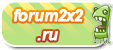Уважаемые пользователи форума Другая Реальность. Вашему вниманию некоторые правила, советы и руководства по использованию функций форума. Для прочтения нажмите на слово СПОЙЛЕР.
1) Личные сообщения.
2) Кнопка "мультицитата" - для чего она и как ею пользоваться?
3) Как включить просмотр видео на форуме?
4) Как вставить картинки и фото на форум?
5)Как оплатить школу на "Яндекс-деньги" с территории Украины?
По всем интересующим вас вопросам вы можете обратится к администрации в темах: [Вы должны быть зарегистрированы и подключены, чтобы видеть эту ссылку] или [Вы должны быть зарегистрированы и подключены, чтобы видеть эту ссылку].
1) Личные сообщения.
- Спойлер:
- Для того, чтобы получить возможность отправлять ЛС вам нужно набрать 20 сообщений. Для отправки ЛС нажмите на кнопку [Вы должны быть зарегистрированы и подключены, чтобы видеть это изображение] под аватаром нужного вам пользователя.
2) Кнопка "мультицитата" - для чего она и как ею пользоваться?
- Спойлер:
- Эта функция работает по тому же принципу, что кнопка функция обычного цитирования сообщения, и позволяет легко процитировать несколько разных сообщений в одном посте.
Как работает мульти-цитата?
Нажимая на кнопку "мульти-цитата" над сообщением, вы выбираете это сообщение для цитирования. После нажатия кнопка меняет свой вид. Если вы второй раз нажмете на ту же кнопку, вы тем самым отмените выделение сообщения.
Таким образом, нажимая на кнопку "мульти-цитата" вы можете выбрать сколько угодно сообщений. После того, как вы нажмете на кнопку "Ответить" - все они появятся в окне расширенного ответа, и каждое будет выделено как цитата.
Внимание:
- Вы можете переходить со страницы на страницу в многостраничной теме - выделенные с помощью кнопки "мульти-цитата" сообщения не теряются. Вы можете процитировать за один раз сообщения с первой, третьей и десятой страницы...
- Кнопка "мульти-цитата" не работает для Быстрого ответа. Чтобы увидеть в новом посте процитированные сообщения, вам нужно обязательно нажать на кнопку "Ответить" внизу темы.
3) Как включить просмотр видео на форуме?
- Спойлер:
- Самый простой способ вставки видео на форум. На YouTube под видео есть вот такие функции:
[Вы должны быть зарегистрированы и подключены, чтобы видеть это изображение]
Вам нужно выбрать:
ПОДЕЛИТСЯ -- СГЕНЕРИРОВАТЬ HTML-КОД -- и скопировать текст, что появится в окошке. Это и есть HTML-код. Он выделен серым на картинке. Его вставьте на форум. Просто нужно вставить в окно ввода сообщения без каких либо других нажатий кнопок.
Внимание:
- Также под этим окном будет такая галочка как: Показать похожие видео после завершения просмотра. Ее уберите. Нам это не нужно.
- То же самое можно делать с любым другим материалом, которые имеет HTML-код. Все просто и быстро)))
- Если у вас не отображается видео на форуме, то причина может быть в настройках профиля. В вашем профиле - вкладка "Личные настройки". Ищем в списке: "HTML всегда включен". Ставим галочку на "Да".
4) Как вставить картинки и фото на форум?
- Спойлер:
- Способ №1:
Зайдите на сайт [Вы должны быть зарегистрированы и подключены, чтобы видеть эту ссылку]
Вы видите вот такое окно:
[Вы должны быть зарегистрированы и подключены, чтобы видеть это изображение]
Нажмите: ОБЗОР и выберите картинку которую хотите загрузить. После этого нажмите кнопку ЗАГРУЗИТЬ голубого цвета. После того как картинка загрузится на сайт вы увидите вот такое окно:
[Вы должны быть зарегистрированы и подключены, чтобы видеть это изображение]
Вам нужно выбрать один из пунктов. Наиболее оптимальны - первые три, которые вы видите на скриншоте: "Ссылка", "Картинка в тексте" или "Превью - увеличение по клику". Желательно выбирать второй вариант - "Картинка в тексте".
Кликните курсором по выбранному вами полю и оно выделится. Скопируйте текст и вспавьте его в окно ввода сообщений.
[Вы должны быть зарегистрированы и подключены, чтобы видеть это изображение]
Отправьте ваше сообщение.
Готово.
Способ №2:
Войдя в любую тему вы видите внизу страницы окно ввода сообщения. Над ним есть кнопки. Нам нужна шестая по счету. Ее вы видите выделенной красной рамкой на следующией картинке:
[Вы должны быть зарегистрированы и подключены, чтобы видеть это изображение]
Нажмите на эту кнопку. Появится новое окно в котором будут две кнопки. Нажмите BROWSE и выберите нужную вам картинку на вашем компьютере, и затем нажмите UPLOAD.
Когда изображение загрузится на сайт, то с левой стороны внизу вы увидите вот такое окно:
[Вы должны быть зарегистрированы и подключены, чтобы видеть это изображение]
Выберите нужный вам вариант: наиболее оптимальны для форума это ССЫЛКА или ФОРУМ КОД. (Желательно выбирать ФОРУМ КОД). Для этого кликните курсором по выбранному вами полю и оно выделится. Скопируйте текст и вставьте его в окно ввода сообщений.
[Вы должны быть зарегистрированы и подключены, чтобы видеть это изображение]
Отправьте ваше сообщение.
Готово.
Внимание:
- На форуме Другая Реальность вы можете не волноваться за свои фотографии в темах диагностики. Они скрыты ото всех кроме самого диагноста и того, кто выложил фотографию - то есть вас.
- В личные сообщения фотографии вставляются по тому же принципу что и на форум.
- Теперь для вставки фото вам не нужно его уменьшать. Это будет сделано автоматически средствами форума. Загружайте картинки любого размера. Они отобразятся в соответствующем форуму размере.
5)Как оплатить школу на "Яндекс-деньги" с территории Украины?
- Спойлер:
- Многие ученики школ форума "Другая реальность", проживающие на Украине, сталкиваются с проблемой оплаты обучения.
Как правило, можно оплатить на WebMoney и "Яндекс.Деньги". С WebMoney все понятно, заводите себе кошелек и переводите деньги.
Я же хочу рассказать как перевести деньги на "Яндекс.Деньги". Данный способ подойдет тем, кто пользуется услугами ПриватБанка. Все что вам нужно, это воспользоваться такой программой как "Приват24". Она работает через интернет. Просто введите в поисковик название Приват24. Заходите, регистрируетесь, и добавляете свою карту в систему. После этого вы сможете осуществлять любые платежи через эту систему.
Для того, чтобы осуществить перевод нажмите в верхнем меню на кнопку КОМУНАЛКА--В ПОЛЬЗУ РОССИЙСКИХ ПОЛУЧАТЕЛЕЙ.
[Вы должны быть зарегистрированы и подключены, чтобы видеть это изображение]
Далее в разделе "Укажите вид услуг" выберите ПЛАТЁЖНЫЕ И ОБМЕННЫЕ СЕРВИСЫ.
[Вы должны быть зарегистрированы и подключены, чтобы видеть это изображение]
А в разделе "Укажите получателя" выберите "ЯНДЕКС.ДЕНЬГИ".
[Вы должны быть зарегистрированы и подключены, чтобы видеть это изображение]
Нажмите "ДАЛЕЕ".
В открывшемся окне укажите номер счета, который вы можете получить от своего учителя в теме оплаты школы. Также впишите сумму перевода. По середине вы видите закрашенную белым область. Там будет номер вашей карты, и сумма денег на ней. Я закрасил эту область, потому, что там мои данные.
[Вы должны быть зарегистрированы и подключены, чтобы видеть это изображение]
НО УЧТИТЕ, ЧТО В ДАННОЙ СИСТЕМЕ ЕСТЬ КОМИССИЯ ЗА ПЕРЕВОД. За 500 рублей берется 25 рублей комиссии, за 1000 рублей, соответственно, - 50 рублей. Поэтому указывайте нужную вам сумму.
Жмите ДАЛЕЕ. Выполняйте все указания, которые увидите на экране. Вам придет смс на мобильный телефон, в котором будет код для подтверждения перевода. Его введите в соответствующее поле. И уже когда перевод будет осуществлен, на ваш мобильный телефон придет смс с уведомление, где будет время перевода, сумма и прочее. Все это укажите в теме оплаты, чтобы ваш учитель мог найти ваш платеж.
Некоторые замечания.
- Данная система является полностью безопасной. Я пользуюсь ею уже достаточно долгое время, и сам оплачивал школу этим способом. Поэтому и рассказываю вам о нем)))
- В данной системе существует двойная система безопасности: сначала вы вводите свой пароль[Вы должны быть зарегистрированы и подключены, чтобы видеть это изображение]
а потом на ваш телефон придет сам с кодом, который вы введете в появившееся поле.
[Вы должны быть зарегистрированы и подключены, чтобы видеть это изображение]
Иногда смс приходит не сразу. Клиентов много, приходится ждать. Поэтому не пугайтесь, если после ввода пароля вам вдруг откроется еще одно окно, в которое нужно будет еще что-то ввести, или если смс не приходит.
- После того как вы введете номер счета и сумму и нажмете ДАЛЕЕ, то, насколько я помню, вам откроется новая страница в которой вы сможете проверить введенные вами данные и еще раз подтвердить их. НО, В ПОЛЕ НОМЕР СЧЕТА БУДЕТ УКАЗАН НЕ ТОТ СЧЕТ КОТОРЫЙ ВЫ ВВЕЛИ, А КАКИЕ-ТО ДРУГИЕ ЦИФРЫ. Опять же не пугайтесь. Все в порядке, деньги придут куда надо. Видимо, это какой-то код или еще что-то. По моему, если не ошибаюсь, там будет очень такое длинное число.
- В систему можно добавить только карточки от ПриватБанка. Поэтому, если вы пользуетесь другой, данный способ вам не подойдет.
Удачи вам всем в обучении!
По всем интересующим вас вопросам вы можете обратится к администрации в темах: [Вы должны быть зарегистрированы и подключены, чтобы видеть эту ссылку] или [Вы должны быть зарегистрированы и подключены, чтобы видеть эту ссылку].





 Пт Июн 07, 2024 12:12 am автор мерзавка
Пт Июн 07, 2024 12:12 am автор мерзавка
 ничего не соображаю плизззззззз
ничего не соображаю плизззззззз